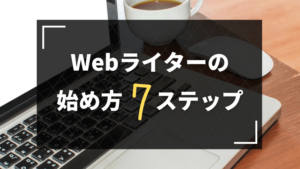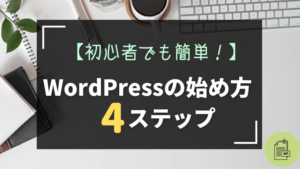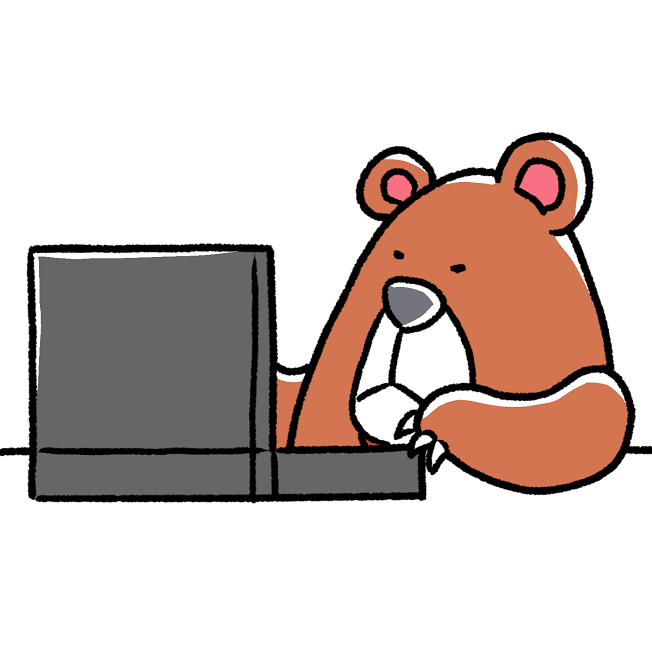
そんなブログ初心者さんの悩みにお答えします。
いろいろなブログを見ていると、ブログの上の部分にメニューが表示されていますよね?
このブログだと、ここの部分。
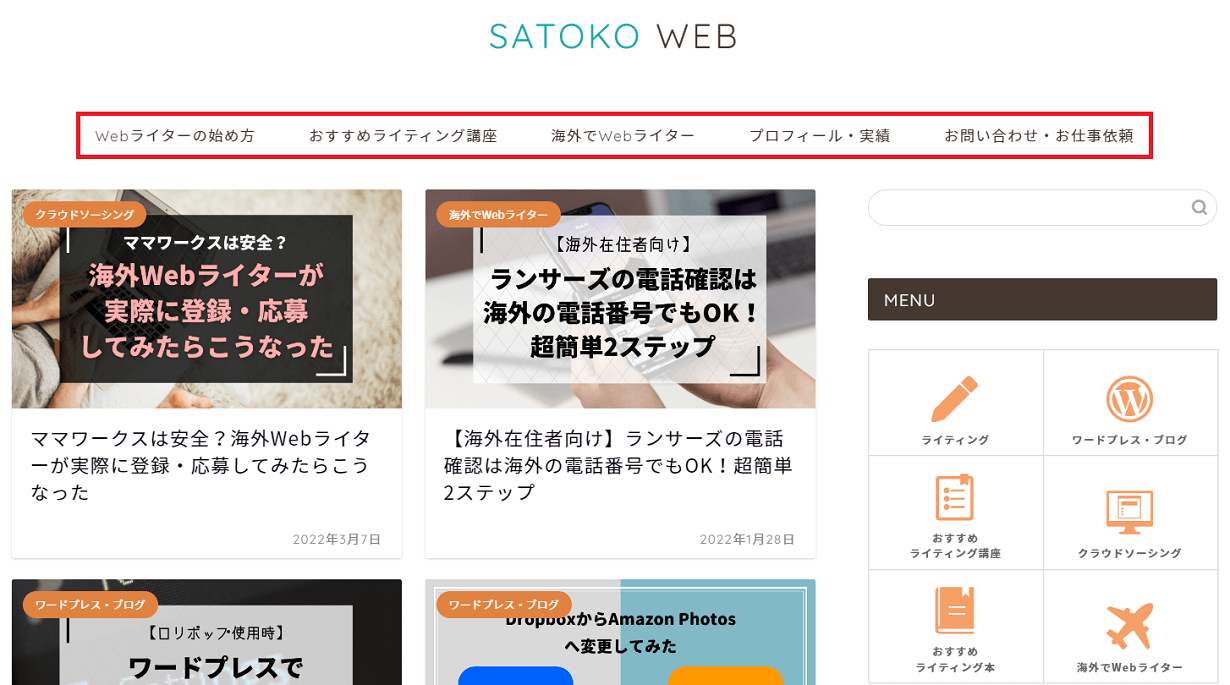
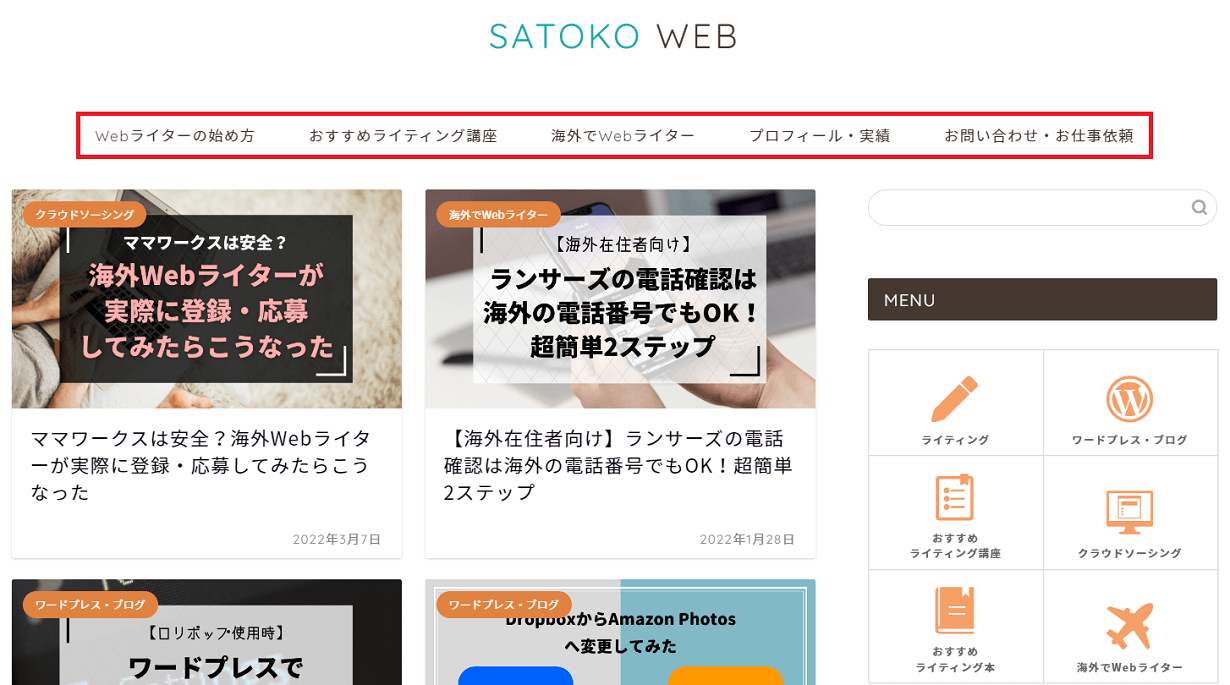
このメニューは「グローバルメニュー」。
グローバルメニューの位置はテーマのデザインによって様々ですが、ブログの上部に表示されるメニューです。
ブログ初心者さんの中には「上部のメニューの表示の仕方がわからない!」という人もいると思うので、今回はグローバルメニューの設定方法を詳しく紹介していきます。
とっても簡単に設定できるので、ブログ初心者さんはぜひ参考にしてくださいね!
グローバルメニューの設定方法
メニューページを開こう
まずは、メニューページを開きましょう。
左メニューの「外観」⇒「メニュー」をクリック。
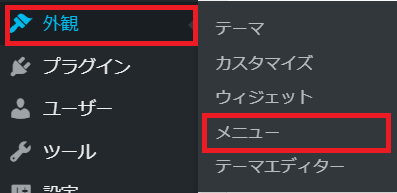
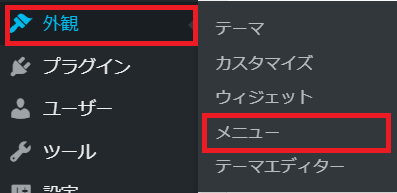
グローバルメニューを選ぼう
メニューの中から「グローバルメニュー(ヘッダーエリア)」を選び「選択」をクリック。
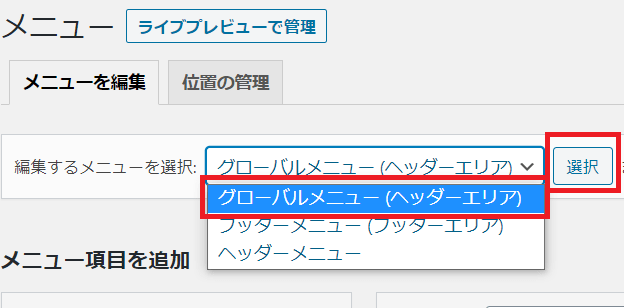
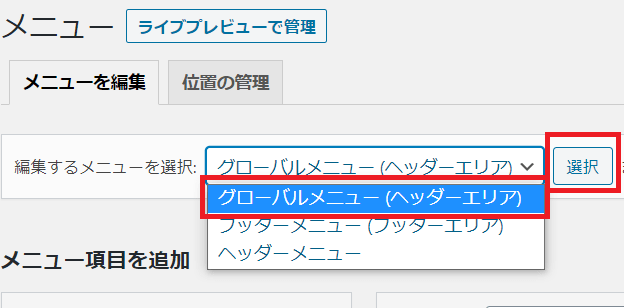



設定方法はどのメニューも同じです♪
設定項目を理解しよう
グローバルメニューの設定項目を見てみましょう。
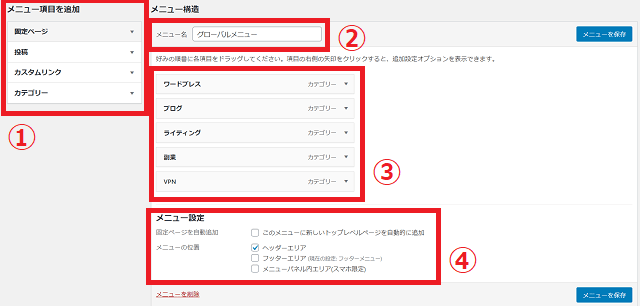
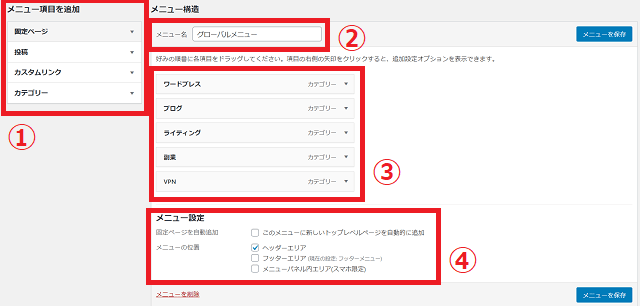
①メニュー項目を追加
メニューを追加したい時は、ここから選びます。
メニューに追加できるページはこちらの4つ。
- 固定ページ
- 投稿ページ
- カスタムリンク(外部リンク)
- カテゴリー毎のページ
グローバルメニューに追加したいページの「▼」をクリックすると、ページ一覧が出てきます。
(すべてのページから選びたい場合は「すべて表示」をクリック!)
メニューに追加したいページにチェックを入れたら、「メニューに追加」をクリック。
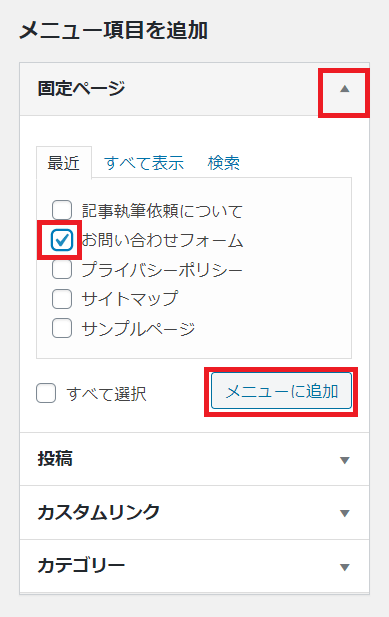
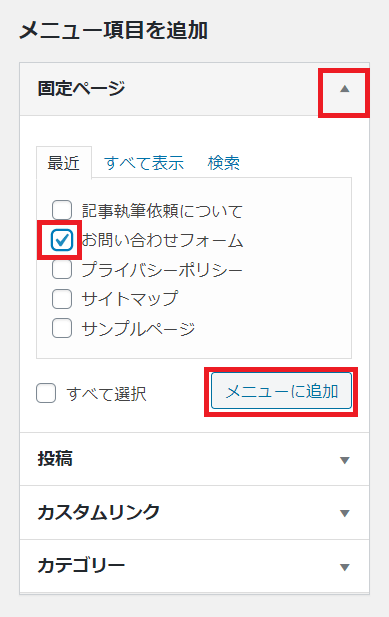
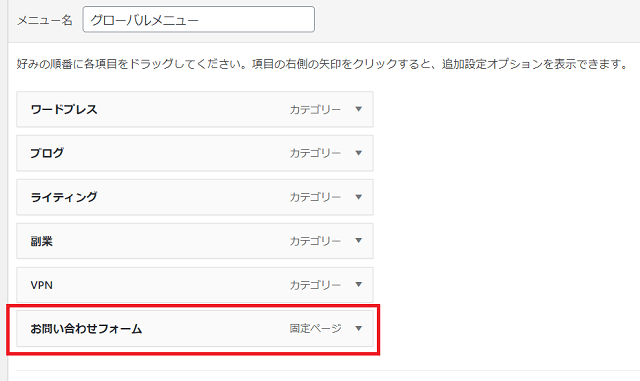
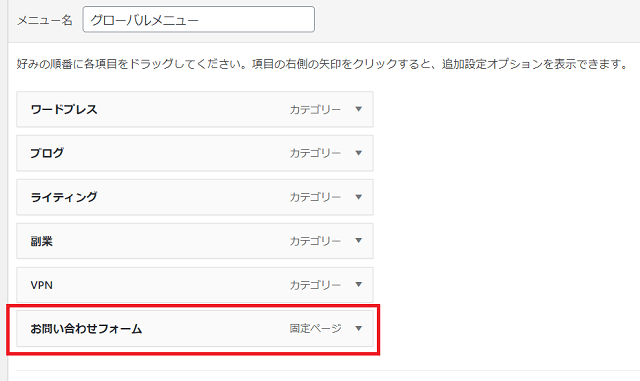
グローバルメニューに追加されました!
②メニュー名
自分で分かりやすいようメニュー名を付けましょう。
私は「グローバルメニュー」にしています。
③メニュー項目
メニューにする項目が並んでいます。
表示されている順番にメニューとして並ぶので、順番を変えたい場合はここで変更しましょう。



④メニュー設定
メニューの位置を選びます。
グローバルメニューの場合は「ヘッダーエリア」にしましょう。



設定が終わったら忘れずに保存しよう
メニューの設定が終わったら、忘れずに保存しておきましょう。
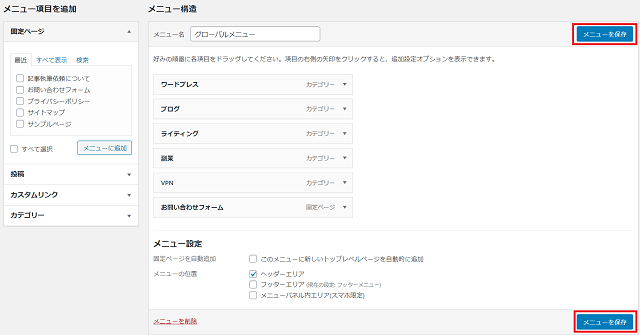
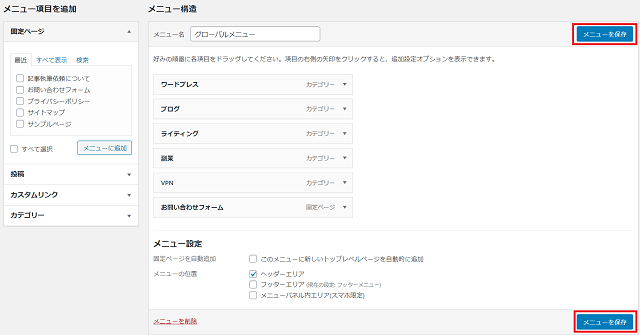
「メニューを保存」ボタンを押すのを忘れずに!
保存せずに他のメニューボタンなどを押した場合、必ずこのようなメッセージが表示されます。
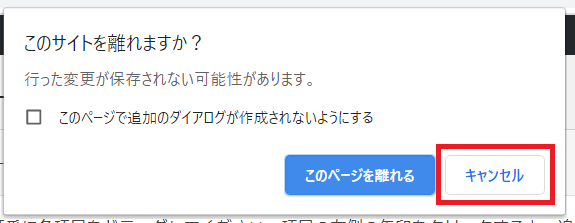
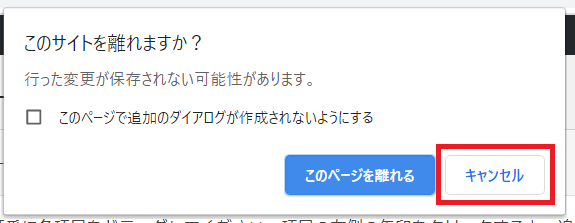
「あ!保存を忘れてた!」という場合は「キャンセル」をクリックすれば元のページに戻るので、忘れずに保存してから別のページに移動しましょう!
メニューの削除方法
追加したメニューを削除したい場合の方法はこちら。
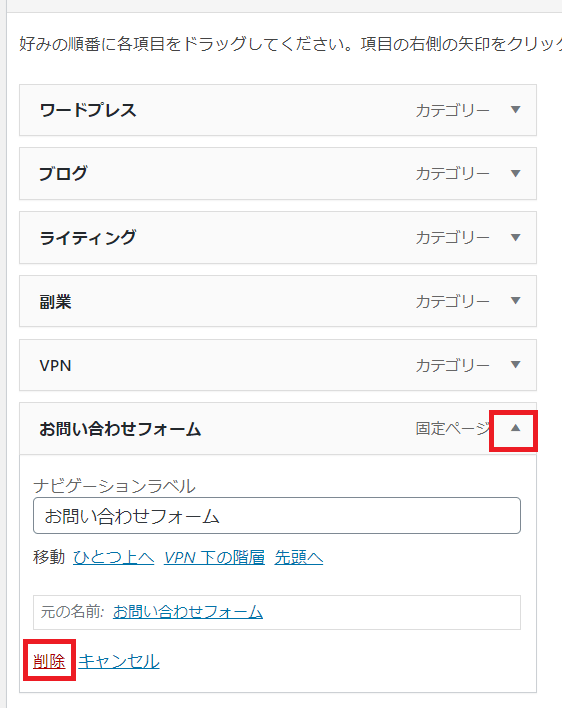
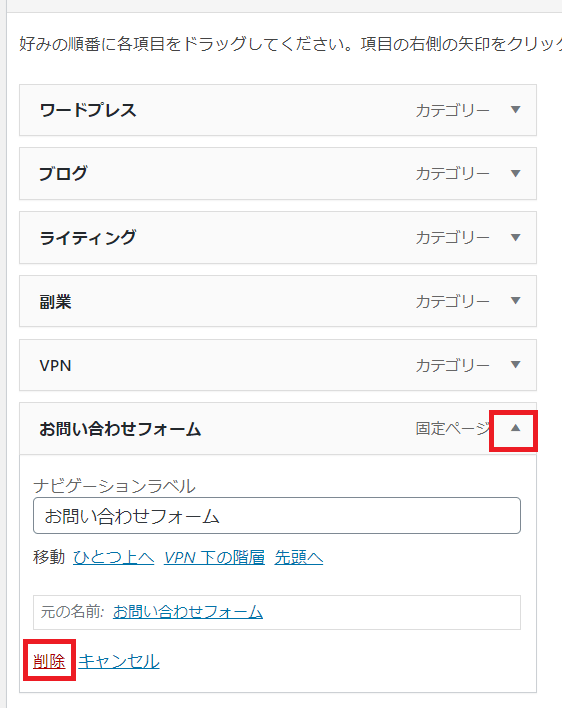
削除したいメニューの「▼」をクリックし、一番下の「削除」をクリックすればOK!
メニュー自体を削除したい場合は、ページの一番下にある「メニューを削除」をクリックしてください。
リンクを新しいタブで開けたい場合の設定方法
グローバルメニューをクリックした時に、リンクを新しいタブで開けたい時の設定方法はこちら。
右上の「表示オプション」をクリック。
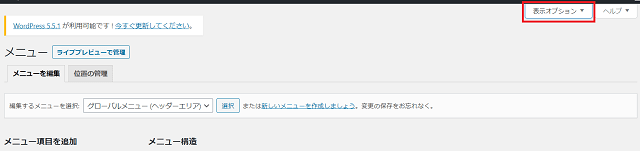
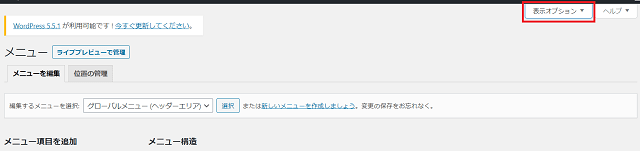
オプション画面が開くので「リンクターゲット」にチェックを入れましょう。


メニューを開くと「リンクを新しいタブで開く」の項目が増えました!
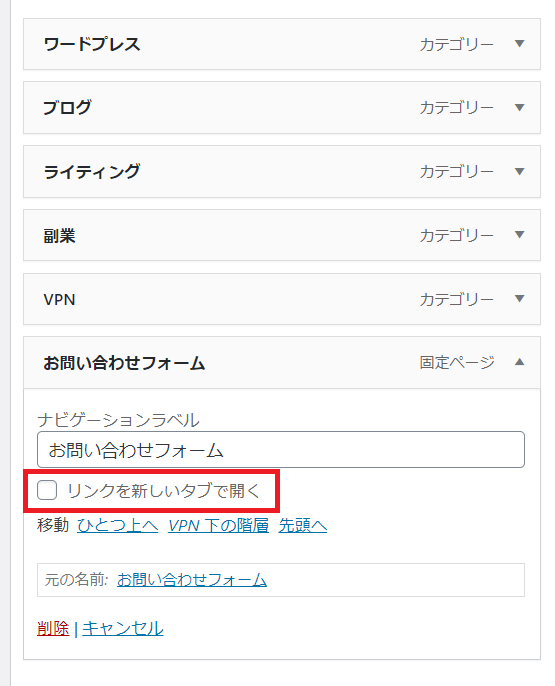
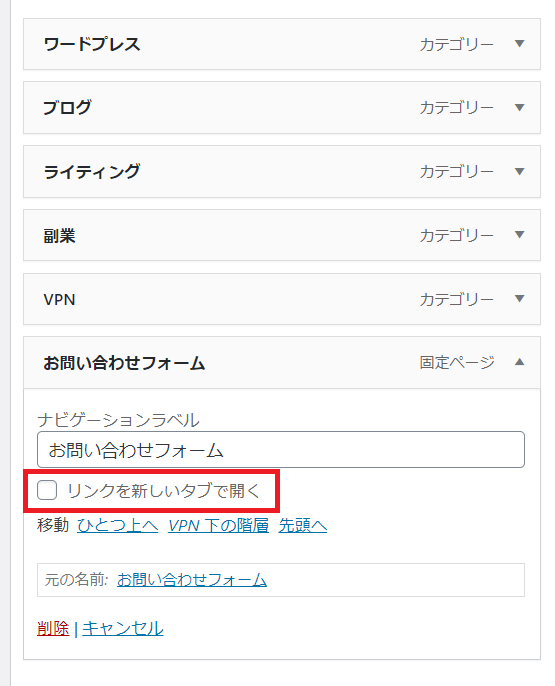
リンクを新しいタブで開くようにしたければここにチェックを入れ、「メニューを保存」をクリックして忘れずに保存しましょう。
まとめ
ブログの上部にあるグローバルメニューの設定方法を紹介しました。
ブログ初心者さんでも簡単に設定できるので、ブログを始めたらぜひ設定してみて下さいね。
グローバルメニューがあると、ブログがグッと読みやすくなりますよ♪